- ·上一篇教程:win7系统禁止用户打开IE浏览器工具设置功能
- ·下一篇教程:win7系统资源管理器右上角没有搜索框
win7系统关闭系统连接端口的方法
win7系统中有着亮许多的外部连接网络的端口,这些端口默认开启后,会造成系统的不安全因素,这样不法分子,就可以通过外网连接你没有关闭的端口,对你的电脑进行连接操作,就可以访问你电脑里面的资料了,所以我们就需要把一些不安全和不常用的一些端口关闭掉!
操作过程:
1、默认在桌面上找到“控制面板”,或者开始菜单中找到“控制面板”双击打开,在控制面板里面找到“windows防火墙”;
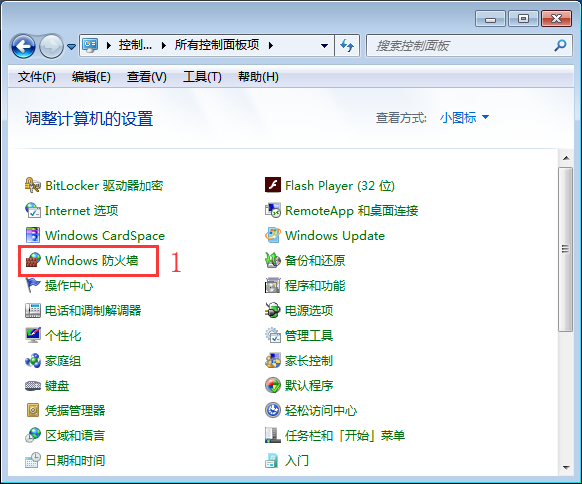
2、在windows防火墙里面,找到左侧菜单中的“高级设置”,选择打开;
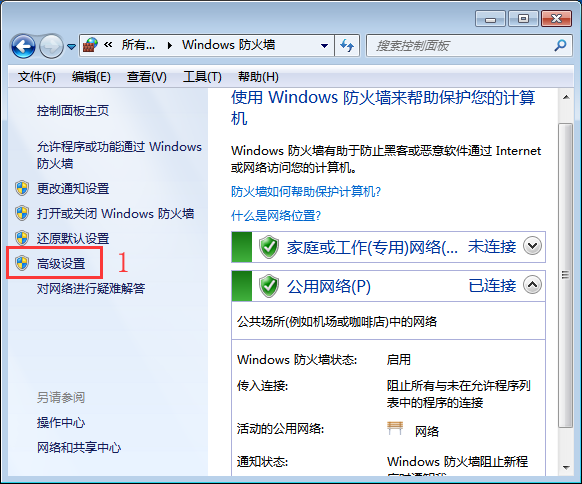
3、在高级安全windows防火墙中,先在最左侧找到“入站规则”,然后相应在最右侧找到“新建规则”;
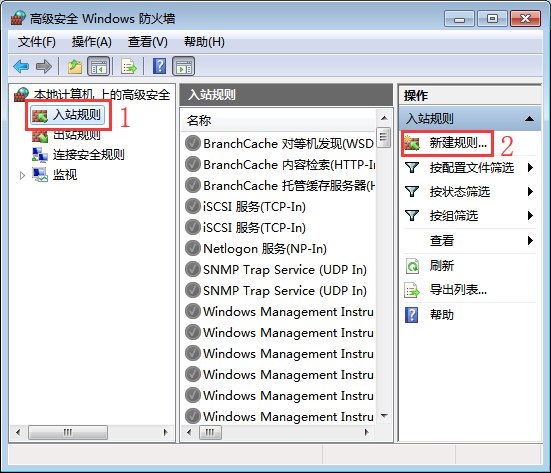
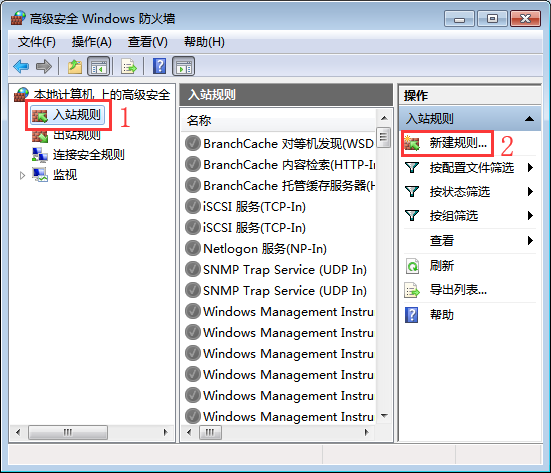
4、在新建规则向导中,先选择“端口”,并点击下一步;
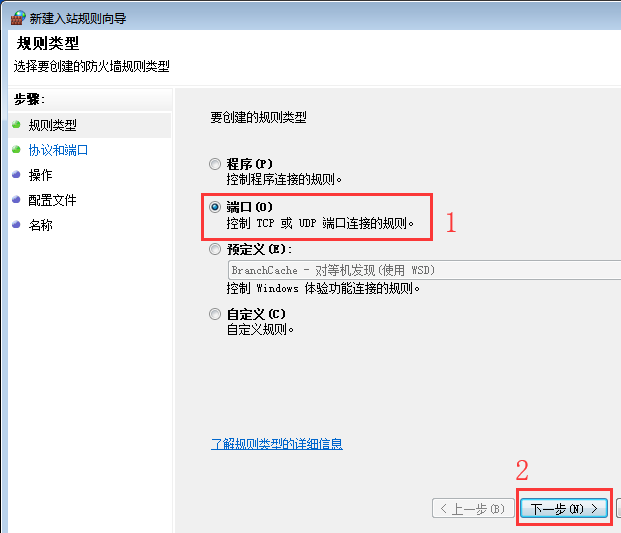
5、如图所示,我们选择TCP,特定本地端口,并点击下一步;
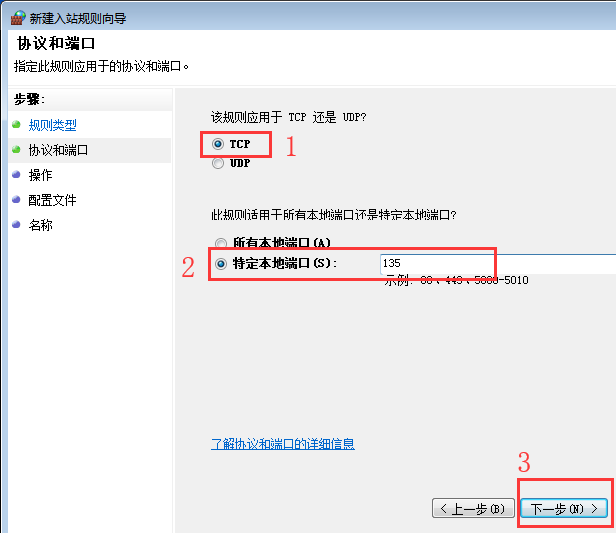
6、如图所示,选择“阻止连接”,并点击“下一步”;
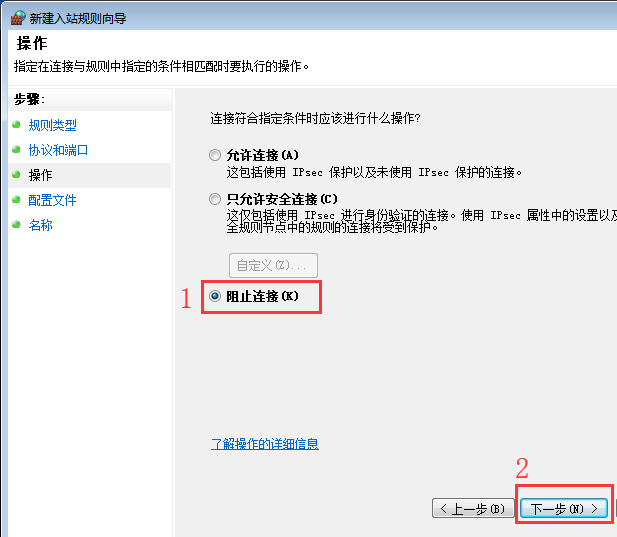
7、如图所示,选择规则应用的范围,我们3个全部勾选;
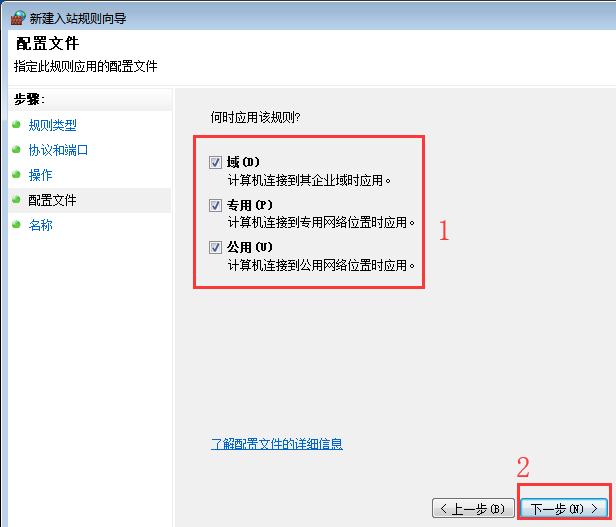
8、如图所示,我们自己取一个名字,并点击“完成”,进行保存设置;
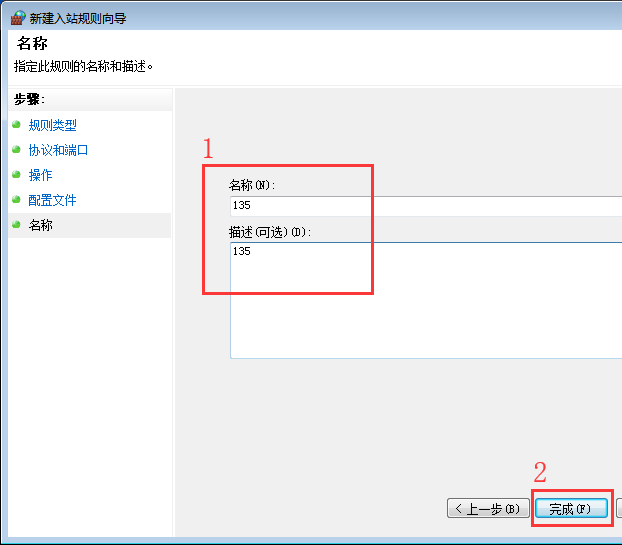
以上就是win7系统关闭系统连接端口的方法,希望对大家有所帮助。
Tags:
作者:佚名评论内容只代表网友观点,与本站立场无关!
评论摘要(共 0 条,得分 0 分,平均 0 分)
查看完整评论